Populiariausi „Android“ problemų sprendimai (09.15.25)
Reikia „Android“ sprendimo jūsų išmaniojo telefono problemoms spręsti? Mes visi turime savo dalį „Smartphone“ problemų, ir jos gali erzinti, ypač jei ją naudojate daugumai savo daiktų. Geros naujienos yra tai, kad kiekvienai išmaniojo telefono problemai yra „Android“ sprendimas.
„Android“ valdomi įrenginiai paprastai yra labai patogūs vartotojams ir turi lengvai valdomą sąsają. Kaip mobili operacinė sistema, „Android“ užtikrina puikų patikimumą, lankstumą ir stabilumą. Jis taip pat siūlo platų funkcijų spektrą, kurį mėgsta bet kokio amžiaus mobiliojo ryšio vartotojai. Tačiau niekada negalima išvengti problemų. Nesvarbu, ar problemą sukėlė netinkamas naudojimas, ar atsitiktinis, negalima paneigti, kad ji gali erzinti sprendžiant šiuos klausimus. Šiame straipsnyje pateikiame dažniausiai pasitaikančias „Android“ problemas ir kaip jas išspręsti savarankiškai.
1. Baterija išsikraunaAr visada esate kelyje ir turite ribotą prieigą prie elektros? Jums reikia telefono su ilgu akumuliatoriaus tarnavimo laiku, maitinimo banko ir kai kurių bateriją taupančių triukų. Akumuliatoriaus išsekimas yra viena iš labiausiai paplitusių „Android“ problemų, ir tam yra daugybė priežasčių. Tai gali lemti sugedusi baterija, paties įrenginio amžius arba energijos išeikvojančios programos ar nustatymai.
Prieš nuspręsdami, koks „Android“ sprendimas geriausiai tinka jūsų akumuliatoriaus problemai, būtina suprasti problemos šaknis. Pirmiausia patikrinkite, ar akumuliatoriuje nėra akivaizdžių problemų požymių. Vienas iš sugedusios baterijos požymių yra tada, kai ji labai greitai įkaista. Jei turite išimamą bateriją, patikrinkite, ar ji nėra išsipūtusi ar ar nėra nuotėkio.
Tačiau jei jūsų įrenginyje yra įmontuota baterija, gali būti sudėtinga diagnozuoti aparatūros problemas. Prieš atlikdami techninio aptarnavimo techniką, pirmiausia galite atmesti visas kitas priežastis.
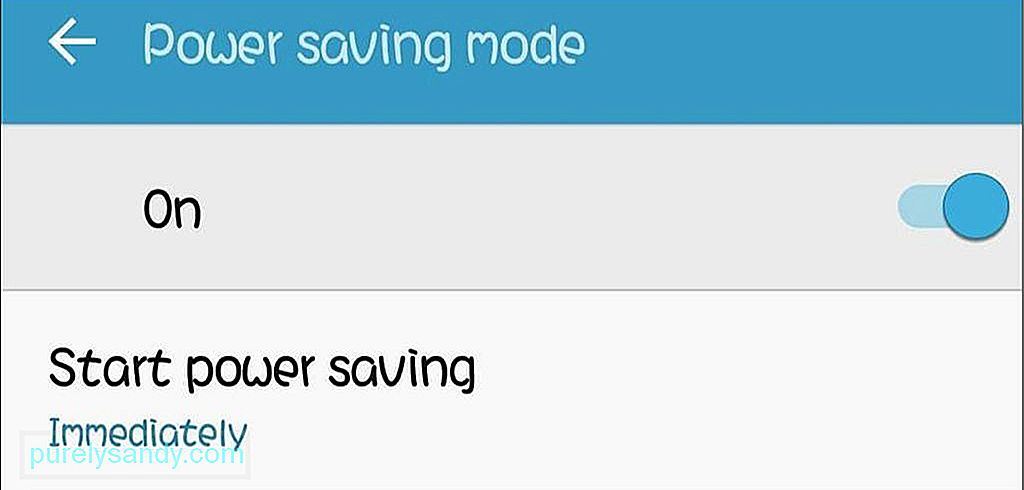
Kita greito akumuliatoriaus išsekimo priežastis, dėl kurios kalti dauguma iš mūsų, yra energijos ištroškusios programos ir nustatymai. Ar jūsų ekranas per šviesus, ar jūsų sąsaja yra animuota? Visi šie priedai sunaudoja jūsų įrenginio energiją, todėl pastebėsite, kad baterija išsikrauna greičiau. Norėdami išvengti akumuliatoriaus išsekimo, įjunkite akumuliatoriaus taupymo režimą ir sumažinkite savo prietaiso ryškumą. Norėdami įjungti akumuliatoriaus tausojimo priemonę, eikite į įrenginio skiltį „Nustatymai“ & gt; Baterija & gt; Energijos taupymo režimas ir įjunkite jį.
2. Programų ir vangaus įrenginio užšaldymasNiekas nėra labiau varginantis, nei jūsų programų užšaldymas, kai jums jų reikia. Kai atrodo, kad jūsų telefonas yra lėtas, pirmiausia turite patikrinti saugyklos vietą. Tai yra svarbiausia atsiliekančių programų ir įrenginių priežastis. Tikriausiai įrenginyje įdiegėte daug programų ir vietos judėti nebėra pakankamai.
To sprendimas yra paprastas. Peržiūrėkite visas programas ir pašalinkite tas, kurių nenaudojate. Išvalę nenaudojamas programas, eikite per visas likusias įrenginio programas ir išvalykite kiekvienos programos talpykloje esančius duomenis.
Kitas sprendimas būtų įdiegti tokią programą kaip „Android Cleaner“ įrankis, kuris nuskaito jūsų įrenginį pagal visus tipus. šiukšlių ir juos ištrina. Jis taip pat uždaro atsiliekančias programas ir procesus, kad padidintų „Android“ įrenginio našumą. „Wi-Fi“ neprisijungia
Kartais gali nepavykti prisijungti prie „Wi-Fi“ tinklo, kurį jau susiejote anksčiau, ir tai gali sukelti įvairūs scenarijai. Pirmiausia patikrinkite, ar įvedėte teisingą slaptažodį. ir bandykite dar kartą prisijungti prie tinklo. Taip pat galite pabandyti pirmiausia pamiršti tinklą, tada bandyti prisijungti dar kartą naudodami teisingą slaptažodį.
Jei tai neveikia, prieš išjungdami iš naujo paleiskite įrenginį arba įjunkite lėktuvo režimą vienai ar dviem minutėms. Gali kilti problemų dėl signalo, todėl iš naujo nustatę įrenginį arba įjungdami ir išjungdami lėktuvo režimą galite pradėti nuo švarios lentos.
4. Negalima sinchronizuoti su „Google“Vienas iš paprasčiausių būdų sukurti „Android“ įrenginio atsarginę kopiją yra „Google“ disko ir „Google“ paslaugų naudojimas. Pvz., Visi jūsų kontaktai ir nuotraukos bus automatiškai išsaugoti „Google“ serveryje, jei įrenginiui kurti atsargines kopijas naudosite „Google“.
Jei sinchronizuodami įrenginį susiduriate su problema, turite patikrinti, ar pakeitėte. neseniai savo „Google“ paskyros slaptažodį. Jei taip padarėte, turite atnaujinti slaptažodį įrenginio „Google“ paskyroje.
Jei jūsų slaptažodis yra teisingas ir neseniai nieko nepakeitėte, pabandykite iš naujo paleisti įrenginį arba perjungti į lėktuvo režimą vienai ar dviem minutėms, tada bandykite dar kartą sinchronizuoti. Jei šis sprendimas vis tiek neišsprendžia sinchronizavimo problemos, pašalinkite „Google“ paskyrą iš įrenginio ir po kelių minučių vėl pridėkite.
Pamiršote slaptažodį arba atrakinimo šablonąVienas iš dalykų, kurio niekada neturėtumėte pamiršti, yra jūsų slaptažodis arba atrakinimo šablonas, nes be jo negalėsite nieko padaryti naudodami telefoną. Daugelis „Android“ vartotojų bando sugalvoti sudėtingiausią slaptažodžių derinį ar šabloną, kad po to jį pamirštų. Laimei, yra keli būdai, kaip apeiti užrakto ekraną.
Jei įgalinote „Smart Lock“, galite pasiekti savo įrenginį, kai esate nustatytame scenarijuje. Pvz., Jei nustatėte, kad įrenginys liktų atrakintas, kai esate namuose, jums tereikia grįžti namo, kad atrakintumėte įrenginį.
Jei jūsų įrenginyje veikia senoji „Android“ versija („Android KitKat 4.4“ arba senesnė), paprasčiausias būdas tai išspręsti yra paliesti mygtuką Pamiršau šabloną, Pamiršau PIN kodą arba Pamiršote slaptažodį, kuris pasirodo įvedus neteisingą slaptažodį arba raštas. Palieskite mygtuką ir įveskite „Google“ paskyros, susietos su jūsų įrenginiu, vartotojo vardą ir slaptažodį. Jei visa kita nepavyksta, galite tiesiog atkurti gamyklinius gamyklinius nustatymus. Tačiau prarasite duomenis, jei neturėsite atsarginės kopijos, todėl naudokite tai tik kaip paskutinę priemonę.
6. Klaviatūra neveikiaBuvo daug atvejų, kai numatytoji „Android“ klaviatūra užstringa arba visiškai nustoja veikti. Jūs vedate pranešimą ar el. Laišką savo draugams ir staiga raktai nustojo veikti. Paprasčiausias būdas tai išspręsti yra iš naujo paleidus įrenginį. Jei problema išlieka, patikrinkite, ar turite pakankamai vietos saugykloje.
Kitas sprendimas būtų atsisiųsti atsarginę klaviatūrą, pvz., „Google“ klaviatūrą. Tai yra viena iš populiariausių klaviatūros programų „Google Play“ parduotuvėje, ir ją naudoti paprasta. Norėdami geriau rašyti, galite ją nustatyti kaip numatytąją klaviatūrą.
7. Išjungtas ekranas kraunantKai jūsų prietaisas kraunasi, ekranas automatiškai išsijungia, kad būtų galima greičiau įkelti. Tačiau jei norite pamatyti, kas vyksta su jūsų ekranu, ar ketinate stebėti akumuliatoriaus kiekį, galite nustatyti telefoną taip, kad kraunant ekranas neišsijungtų. Eikite į „Nustatymai“ & gt; Programos & gt; Kurkite ir pažymėkite parinktį „Budėti budėti“. Dabar galite pamatyti, kas vyksta ekrane, net jei jūsų įrenginys kraunasi.
8. Nepavyksta prisijungti prie kompiuterioVienas iš paprasčiausių failų ir nuotraukų atsarginių kopijų kūrimo būdų yra nukopijuoti juos tiesiai į kompiuterį. Norėdami tai padaryti, turite prijungti telefoną naudodami USB kabelį. Tačiau ką daryti, jei jūsų įrenginys negali aptikti jūsų telefono ar įrenginio? Pirmiausia patikrinkite USB prievadus, jei jie veikia. Taip pat turite leisti savo kompiuteriui pasiekti „Android“ įrenginį. Norėdami tai padaryti, prijunkite telefoną prie kompiuterio ir įrenginyje palieskite pranešimą „USB…“. Pasirinkite Failų perkėlimas, tada kompiuteryje atsidarys failų perkėlimo langas.
Kita galimybė yra perkelti failus naudojant „Airdroid“ belaidžiu ryšiu. „Airdroid“ leidžia perkelti failus iš kompiuterio į mobilųjį ir atvirkščiai. Tai labai naudinga, jei turite ribotus USB lizdus arba nemėgstate patirti vargo jungdami USB kabelius.
9. „Google Play“ klaidos„Google Play“ parduotuvė yra centrinis visų „Android“ programų centras. Čia atsisiųsite žaidimus ir visas kitas jūsų įrenginiui reikalingas programas. Jei atsisiunčiant programą iš „Google Play“ parduotuvės kyla klaida, pirmiausia turite patikrinti, ar jūsų įrenginyje yra pakankamai vietos. Jei neturite pakankamai vietos, atsisiuntimas nebus tęsiamas.
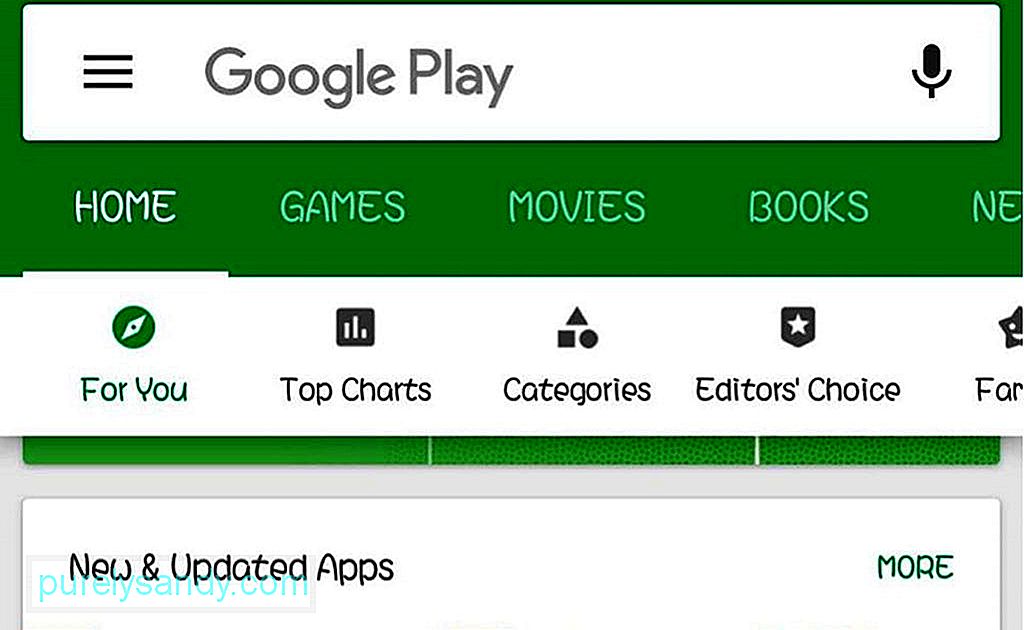
Kitas dalykas, kurį turite patikrinti, yra „Google“ paskyra. Įsitikinkite, kad įvedėte teisingą el. Pašto adresą ir slaptažodį. Norėdami būti tikri, pirmiausia pašalinkite „Google“ paskyrą ir vėl pridėkite ją. Taip pat galite išvalyti „Google Play“ parduotuvės talpykloje saugomus duomenis. Jei tai neveikia, eikite į skiltį „Nustatymai“ & gt; Programos & gt; „Google Play“ parduotuvė, tada palieskite Pašalinti naujinius.
10. Neveikiantys žaidimai69780
Yra keletas priežasčių, kodėl kai kurie žaidimai neveikia „Android“ įrenginiuose. Taigi, jei atsisiuntėte žaidimą ir jį paleidus, įvyko klaida, pirmiausia patikrinkite, ar turite pakankamai RAM. Norėdami tai padaryti, eikite į „Nustatymai“ & gt; Atmintis. Čia pamatysite visą savo įrenginio atmintį, kiek naudojate ir kiek liko. Išeikite iš kai kurių veikiančių programų, kad atlaisvintumėte atminties, ir pabandykite iš naujo paleisti žaidimą.
Jei turite pakankamai RAM ir žaidimas vis dar neveikia, patikrinkite, ar žaidimas suderinamas su „Android“ OS versija. Eikite į kūrėjo svetainę arba eikite į programos puslapį „Google Play“ parduotuvėje, kad sužinotumėte, kurios „Android“ OS versijos žaidimas suderinamas. Jei „Android“ OS yra pasenusi, pabandykite įdiegti naujinimus ir sužinoti, ar jis veikia.
11. Nepakanka vietos klaidosŠi klaida dažniausiai įvyksta atsisiunčiant programą ir jūsų įrenginyje nepakanka vietos. Yra daug būdų, kaip atlaisvinti tam tikrą saugyklą įrenginyje, įskaitant nenaudojamų programų ištrynimą, nuotraukų ir vaizdo įrašų saugojimą debesyje bei talpykloje saugomų ir programų duomenų ištrynimą. Kitas sprendimas yra išorinio atminties įrenginio, pvz., „MicroSD“ kortelės, naudojimas kitiems failams išsaugoti. Programas taip pat galite įdiegti „microSD“ kortelėje.
12. Dažnai atjungiamas „Wi-Fi“Jei „Wi-Fi“ ryšys vis nutrūksta, o interneto ryšys neatrodo problema, laikas patikrinti telefoną. Patikrinkite belaidžio ryšio nustatymus ir eikite į išplėstines parinktis. Eikite į „Nustatymai“ & gt; Ryšiai & gt; „Wi-Fi“ & gt; Išplėstinė & gt; Miego metu palaikykite „Wi-Fi“ ryšį & gt; Visada. Jei ši parinktis neįjungta, tai tikriausiai yra priežastis, kodėl kyla „Wi-Fi“ problemų.
13. SD kortelė neatpažinta Jei įdėdami „microSD“ kortelę gaunate klaidą arba pamatote pranešimą, kad „microSD“ kortelės negalima perskaityti, yra tik du galimi scenarijai. Pirmasis yra tai, kad „microSD“ kortelė buvo išstumta iš lizdo, todėl
jūsų įrenginys negali jos nuskaityti. Pabandykite išimti „microSD“ ir vėl įdėti.
Kitas scenarijus reiškia, kad jūsų „microSD“ kortelė buvo sugadinta dėl sugedusių programų arba ilgą laiką ją naudojote. Ką galite padaryti, tai suformatuoti „microSD“ kortelę naudodami kompiuterį ar nešiojamąjį kompiuterį. Neigiama yra tai, kad prarasite visus „microSD“ išsaugotus duomenis, nebent anksčiau galėjote juos padaryti.
14. Per didelis duomenų suvartojimas 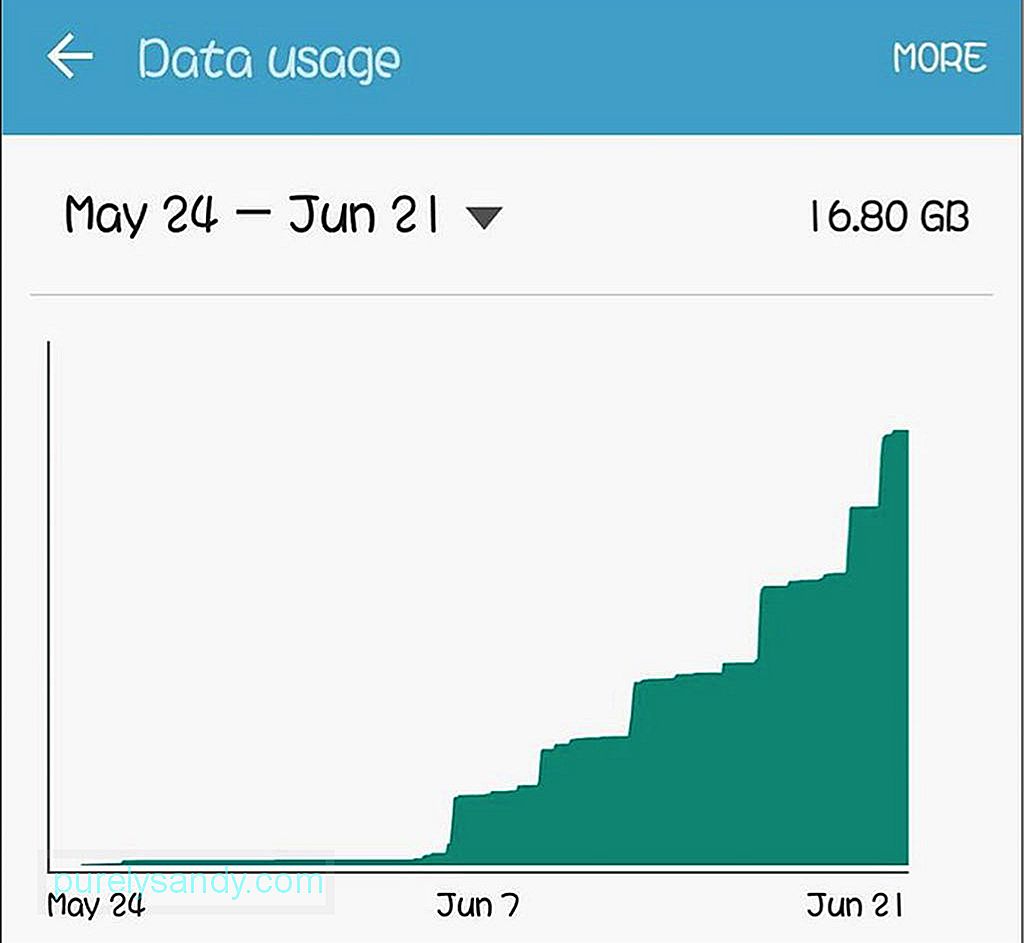
Sunku įvertinti, kiek duomenų naudojate dėl visko, kas veikia jūsų įrenginyje. Laimei, „Android“ turi įmontuotą duomenų stebėjimo funkciją, kuri parodo, kiek duomenų naudojate ir kurios programos naudoja daugiausia duomenų. Tai ypač naudinga, kai planuojate ribotą duomenų planą. Norėdami patikrinti, kiek suvartojate duomenis, ir nustatyti duomenų naudojimo apribojimą, eikite į „Nustatymai“ & gt; Duomenų naudojimas & gt; Nustatykite mobiliojo ryšio duomenų limitą.
15. Programų negalima perkelti į „MicroSD“ kortelęVienas iš būdų, kaip sutaupyti vietos saugykloje, yra kai kurių programų perkėlimas į „microSD“ kortelę. Tačiau kai kurios programos yra skirtos montuoti jūsų telefone. Eikite į „Nustatymai“ & gt; Programos ir pasirinkite programą, kurią norite perkelti į „microSD“ kortelę. Palieskite programos piktogramą ir pasirinkite Perkelti į SD kortelę. Jei nematote šios parinkties, negalite perkelti programos.
Jei ieškojote geriausių programų mobiliesiems sprendimų, susijusių su „Android“ problemomis, tikimės, kad šis sąrašas atitinka jūsų poreikius.
"YouTube" vaizdo įrašas: Populiariausi „Android“ problemų sprendimai
09, 2025

